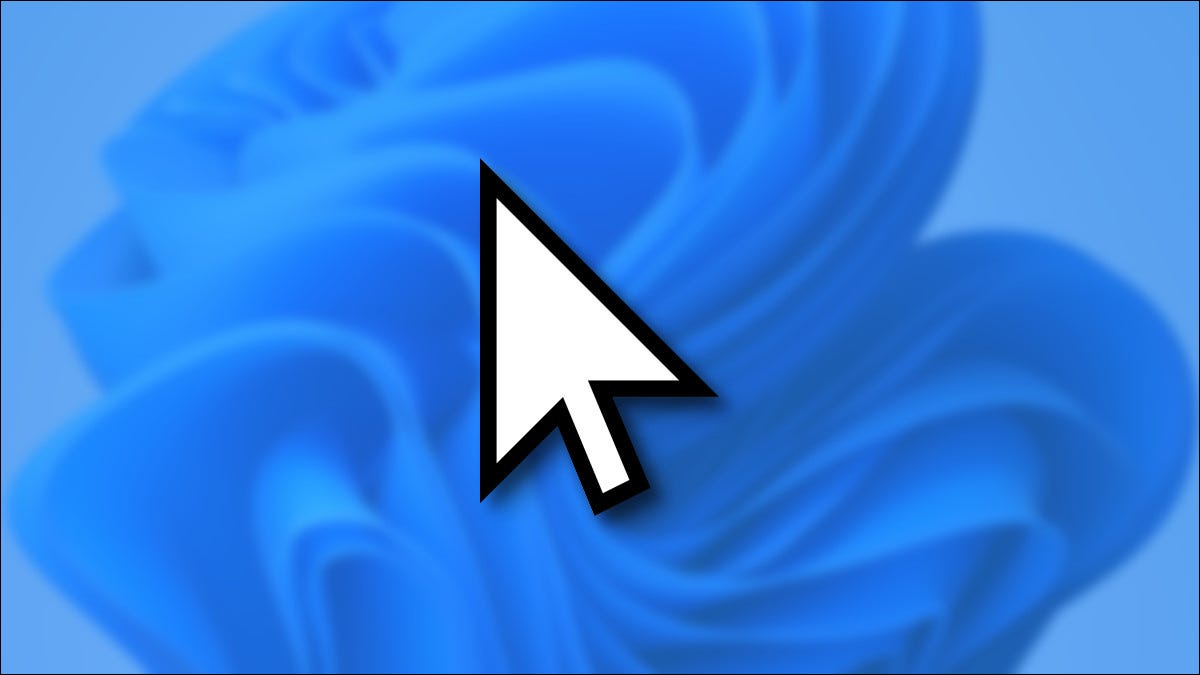
Wenn der Mauszeiger zu schwer zu sehen ist, Windows 11 bietet mehrere Alternativen, um es hervorzuheben. Sie können den Mauszeiger vergrößern, kehre es um oder ändere seine Farbe. So geht das.
Entscheiden , Öffnen Sie die Windows-Einstellungen. Der schnellste Weg ist durch Drücken von Windows + Ich auf deiner Tastatur. Sie können auch mit der rechten Maustaste auf die Schaltfläche Start auf der Taskleiste klicken und “Einstellung” im erscheinenden Menü.
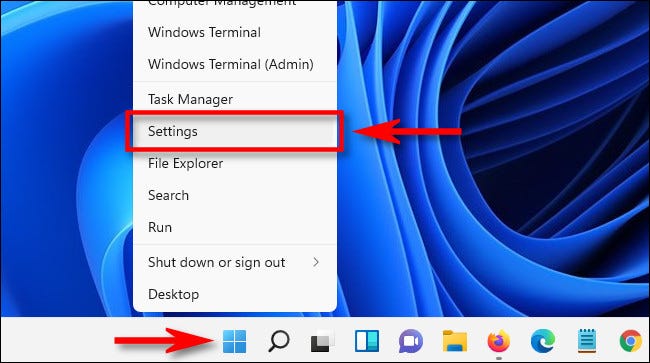
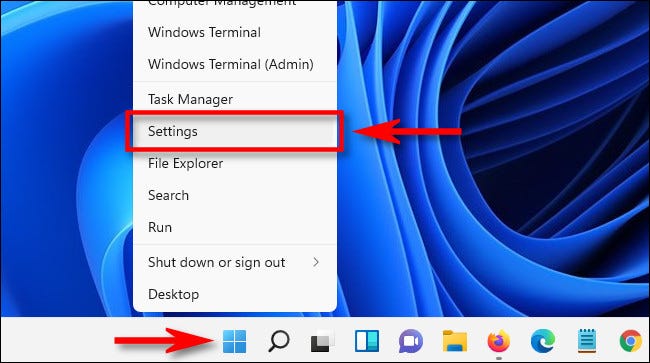
In den Einstellungen, klicke auf “Barrierefreiheit” in der Seitenleiste, dann wählen “Mauszeiger und tippen”.
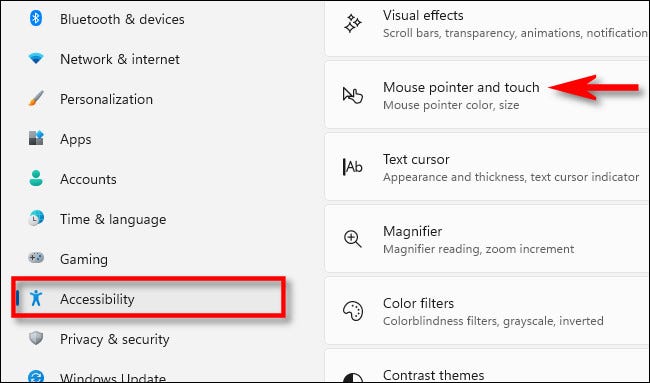
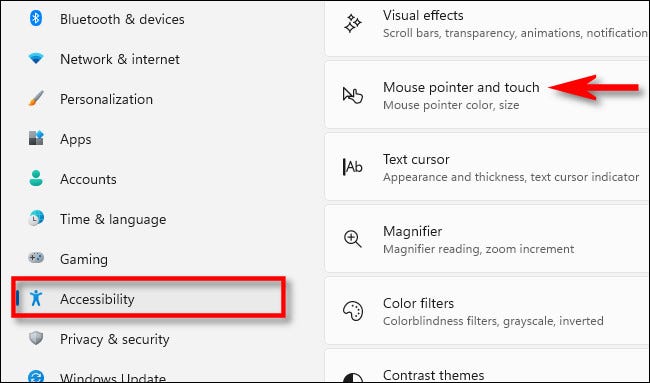
In den Mauszeiger- und Touch-Einstellungen, Mit dem Schieberegler können Sie den Mauszeiger vergrößern oder verkleinern “Größe”. Klicken Sie auf den Kreis innerhalb des Schiebereglers und ziehen Sie ihn, bis der Cursor die gewünschte Größe erreicht.
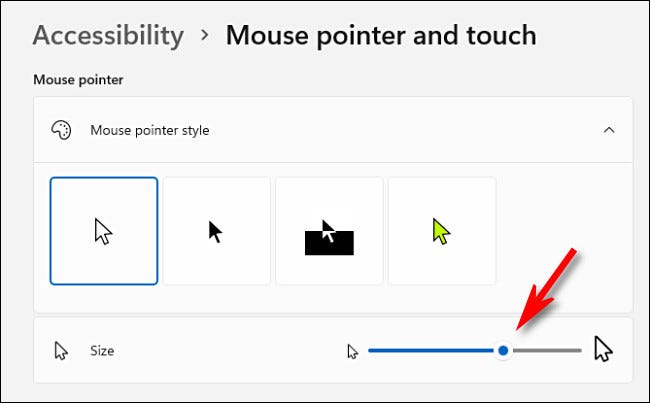
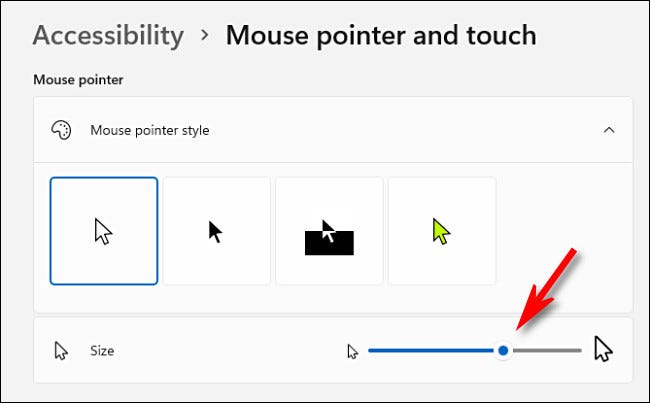
So ändern Sie den Stil des Mauszeigers, Verwenden Sie die in aufgeführten Alternativen “Mauszeiger-Stil”. Sie haben vier Möglichkeiten: “Weiß”, “Neger-”, “Investiert” und “Personalisiert”. Das macht jeder.
- Weiß: Der Mauszeiger ist weiß mit schwarzem Umriss. Dies ist die Standardoption.
- Neger-: Der Mauszeiger ist schwarz mit weißem Umriss.
- Investiert: Der Mauszeiger ändert die Farbe automatisch in eine invertierte Version der Farbe, auf der er sich befindet. Dann, wenn es auf schwarzem Hintergrund ist, der Cursor wird weiß, als Beispiel.
- Personalisiert: Sie können eine benutzerdefinierte Mauszeigerfarbe auswählen, die wir als nächstes behandeln werden.
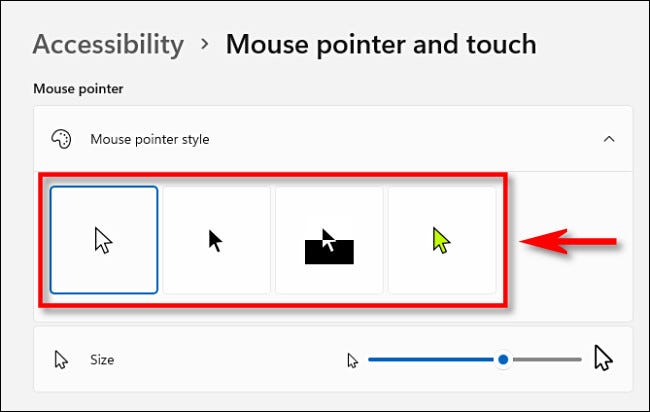
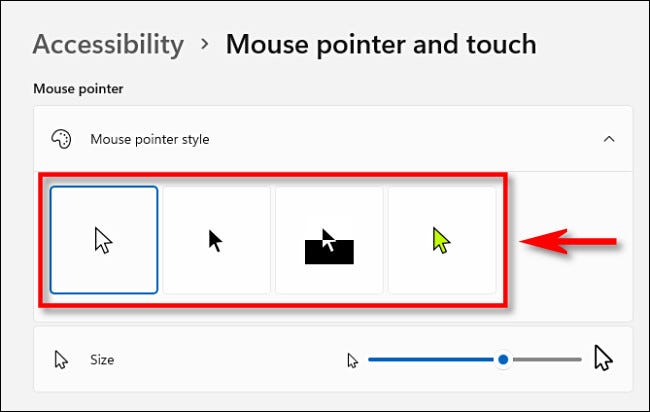
Wenn Sie auf den Mauszeigerstil klicken “Personalisiert” (der Farbcursor), Sie können eine Cursorfarbe aus der Liste auswählen “Empfohlene Farben” klick drauf. Oder Sie können eine benutzerdefinierte Farbe auswählen, indem Sie auf die Plus-Schaltfläche klicken (“+”) neben “Wählen Sie eine andere Farbe”.
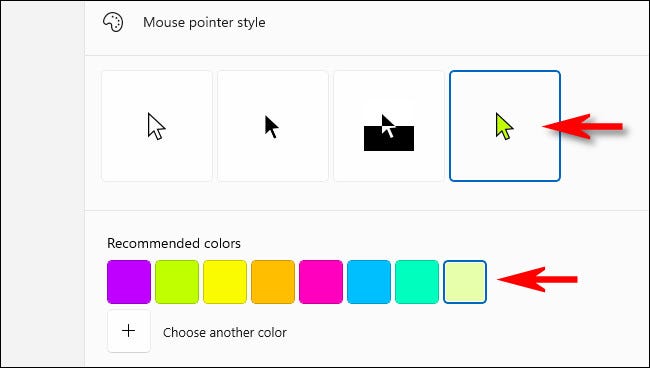
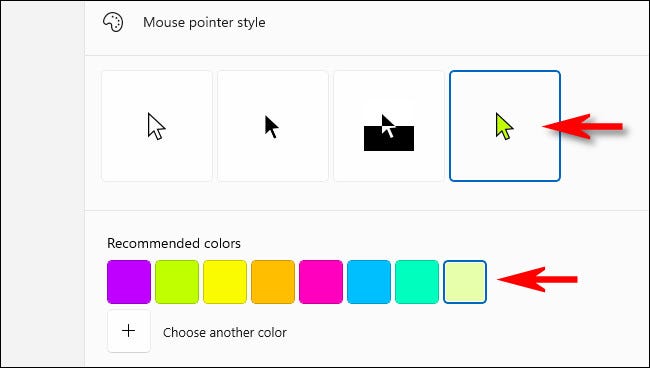
Wenn Sie den Mauszeiger so haben, wie es Ihnen gefällt, Einstellungen schließen. Ihre Änderungen wurden bereits gespeichert.
Wenn Sie zu irgendeinem Zeitpunkt die Größe oder den Stil des Mauszeigers erneut anpassen müssen, Öffnen Sie Einstellungen und navigieren Sie zu Eingabehilfen> Mauszeiger und tippen Sie erneut. Viel Glück!
VERBUNDEN: So sieht die Windows-Einstellungs-App aus 11
Für noch mehr Individualisierung, als Beispiel, um die Cursorform anstatt nur der Größe und Farbe zu ändern, Windows 11 es ermöglicht Ihnen immer noch, das Mauszeiger-Thema zu ändern.






